Spotify foriPhoneで音楽品質を向上させる方法
知っておくべきこと
- ストリーミング品質の向上:に移動 設定 > オーディオ品質 Wi-Fiベースおよびセルラーベースのストリーミングの品質オプションを選択します。
- EQを変更します。 設定 > 再生 > イコライザ. プリセットを選択するか、EQパラメーターを手動で調整します。
iPhoneでSpotifyアプリを定期的に使用している場合は、それがどれほど役立つかをご存知でしょう。 音楽のストリーミング 働き詰めで。 ただし、アプリのデフォルト設定により、最高のリスニング体験が得られない場合があります。 SpotifyiOSアプリで音楽の音質をすばやく向上させる方法は次のとおりです。
Spotifyの音楽品質を向上させる方法
Spotifyアプリの設定に触れていない場合は、できる可能性が高いです。 ストリーミングするオーディオの品質を向上させる. Spotifyも使用している場合 オフラインモード インターネットに接続していないときに音楽を聴くために、ダウンロードした曲の音質を向上させることもできます。 これを利用するには、のデフォルト設定を変更する必要があります Spotifyアプリ.
をタップします Spotify iPhoneで開くためのアプリアイコン。
をタップします 設定 画面の右上隅にある歯車。
下にスクロールして選択します オーディオ品質.
-
の中に ストリーミング セクションには、Wi-Fiとセルラーデータの両方で利用可能な品質設定のリストがあります。 これらは、次のビットレートに対応しています。
- 低い:24 kbit / s
- 普通:96 kbit / s
- 高い:160キロビット/秒
- すごく高い:320 kbit / s(プレミアムアカウントでのみ使用可能)
オーディオのビットレートに慣れていない場合、平均MP3は192 kbit / sであり、高品質のMP3は320 kbit / sです。 FLACのようなロスレスオーディオコーデックは、約1000 kbit / sでフロートする傾向があります。
Wi-Fi接続ではなくセルラーネットワーク経由でSpotifyに接続する場合、データ使用量が増えるため、高いストリーミング品質を選択すると多くの費用がかかる可能性があります。 音楽品質設定画面で携帯電話のダウンロードを無効にすることができます。
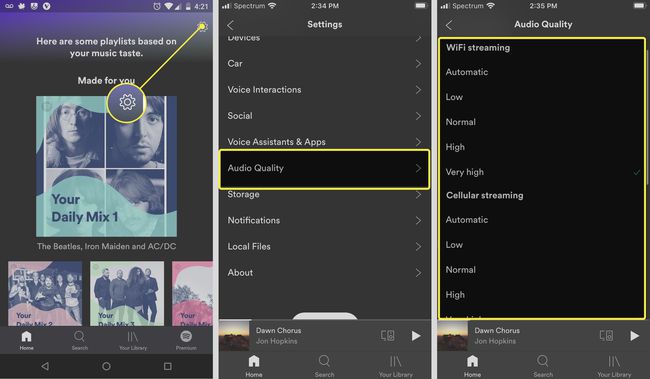
-
ダウンロードセクションで、 普通 (推奨)がデフォルトで選択されています。 この設定を次のように変更できます 高い また すごく高い Spotifyプレミアムサブスクリプションをお持ちの場合のみ。
ダウンロード品質設定を上げると、ダウンロードされるファイルが大きくなるため、iOSデバイスでより多くのストレージスペースが必要になります。
EQツールを使用して全体的な再生を強化する
別の方法 音楽の品質を向上させる Spotifyアプリを介して再生されるのは、組み込みのを使用することです イコライザーツール. この機能には、さまざまなタイプの音楽ジャンルと周波数構成をカバーする20を超えるプリセットがあります。 グラフィックEQを手動で微調整して、リスニング環境に最適なサウンドを得ることができます。
をタップして設定画面に戻ります あなたの図書館 そしてその 設定 アイコン。
の中に 設定 メニューで、をタップします 再生 オプション。
タップ イコライザ.
-
のいずれかをタップします イコライザープリセット. それらには、アコースティック、クラシック、ダンス、ジャズ、ヒップホップ、ロックなどが含まれます。

カスタムイコライザー設定を行うには、グラフィックイコライザードットを指で動かして、個々の周波数帯域を上下に調整します。
イコライザーを調整するときは、変更の効果をリアルタイムで聞くことができるように、バックグラウンドで曲を再生することをお勧めします。
